CacheViewer 查看 Firefox 暫存檔內容
當我們使用網路瀏覽器上網時,一般都會先將瀏覽網頁時下載回來的網頁檔、圖檔、音樂檔…等等各類資源都先暫存一份在我們自己的電腦中,方便下次再開啟該頁面時可以直接取用已下載的檔案來顯示網頁內容(用來加快瀏覽速度)。如果你哪天剛好想看看之前曾經瀏覽過的網頁中的某些圖檔或已下載的Flash元件..等東西,可以試試看從網頁檔暫存資料夾中去挖挖看。
如果你是Firefox瀏覽器的使用者,我們可以直接在網址列輸入「about:cache」再按下「Enter」即可瀏覽目前暫存資料夾中的檔案。不過在「about:cache」頁面中的檢視方式相當的不方便,如果你常常有這方面的需求,可以另外安裝下面介紹的CacheViewer擴充套件,,
▇ 軟體小檔案 ▇ (錯誤、版本更新回報)
軟體名稱:CacheViewer 軟體版本:0.6 軟體語言:中文 軟體性質:免費軟體 檔案大小:27.9KB 軟體支援:此為Firefox瀏覽器的擴充套件,支援Fx: 3.0 – 3.5.* 官方網站:按這裡 軟體下載:按這裡
一、用「about:cache」檢視暫存資料夾中的檔案
第1步 開啟Firefox瀏覽器視窗,在網址列輸入「about:cache」再按一下「Enter」按鍵。出現cache統計頁面後,可以在「Disk cache device」欄位下方按一下「List Cache Entries」,開啟暫存檔清單。
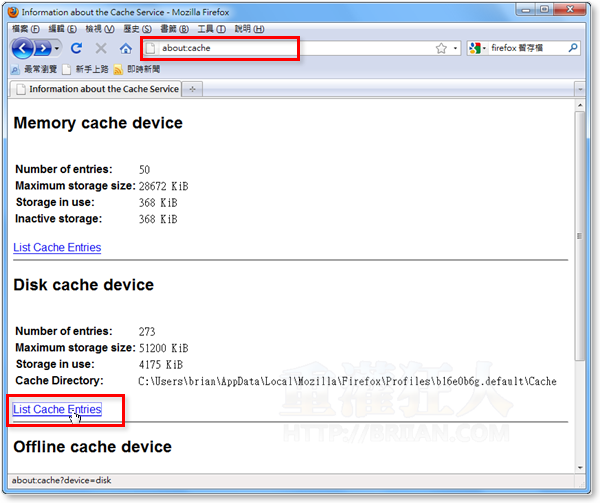
第2步 接著我們可以在「Disk cache device」頁面中看到一堆暫時存放在暫存資料夾中的各類檔案與相關資料。
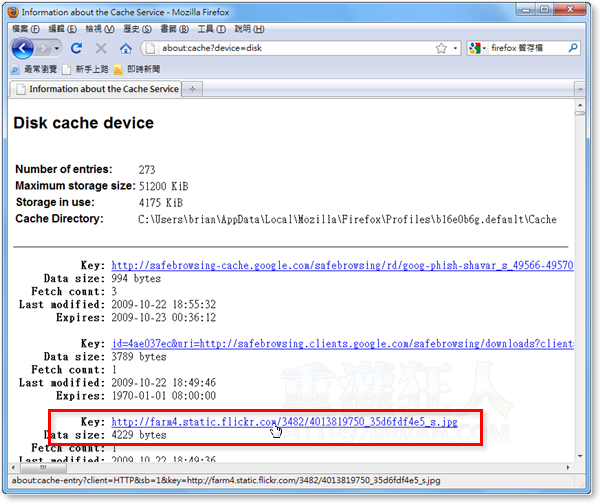
二、用CacheViewer擴充套件瀏覽暫存檔
第1步 開啟Firefox瀏覽器並按一下CacheViewer擴充套件的下載連結,依照指示安裝好CacheViewer擴充套之後,我們可以依序按下「工具」→ 「CacheViewer」,開啟CacheViewer暫存檔檢視器。
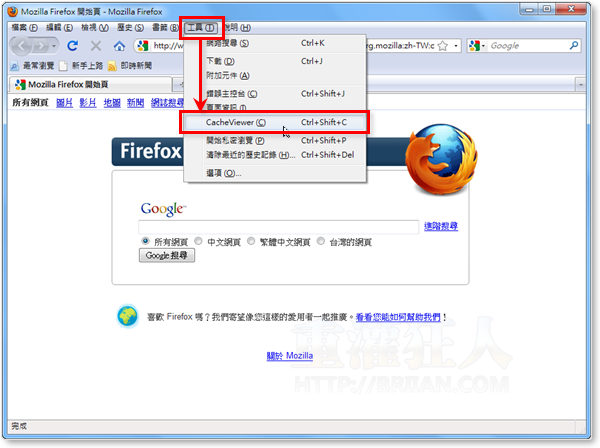
第2步 視窗下方會列出目前儲存在電腦中的暫存檔,點一下你要查詢的檔案,視窗上方便會顯示該檔案的網址、大小、存取次數...等相關資訊。該暫存檔如果是圖檔的話,我們也可以直接在左邊的預覽視窗看到圖檔內容。
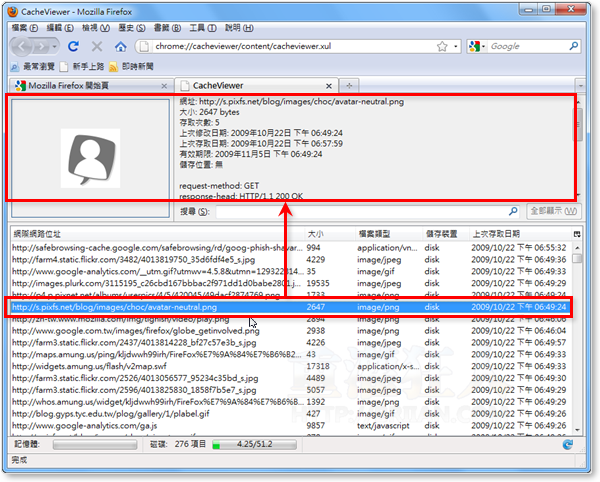
第3步 如果你想尋找某個網站的檔案,可以在「搜尋」欄位輸入網址或檔案名稱中的關鍵字,透過篩選的方式快速找到你要的資訊。
,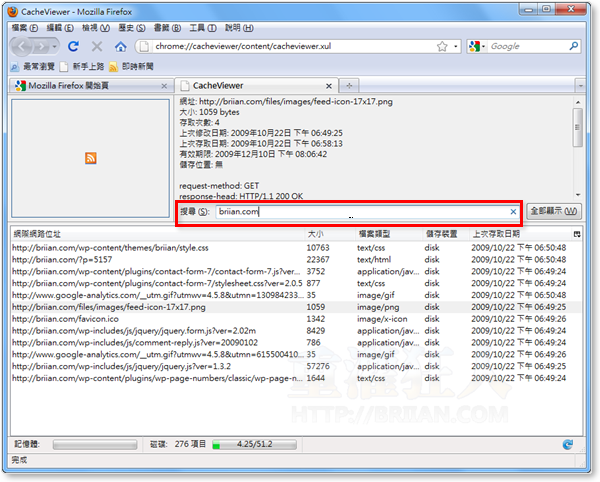
火狐18 不能用
還不錯的方式…
但…. 會去翻找 Browser Cache 是因為……
嘿嘿嘿……
以上 AYO 阿佑
還有搜尋功能,火狐真是太讚了